登録したユーザーが「ユーザー選択」フィールドで表示されない
次の要因が考えられます。
- 該当ユーザーが削除されている、または利用停止中である
- 該当ユーザーの利用サービスに、kintoneが設定されていない
- 「ユーザー選択」フィールドで「選択肢を指定する」が設定されている
- 「ゲストスペース」内のアプリ、かつ、該当ユーザーがスペースのメンバーに含まれていない
それぞれの対処方法を説明します。
該当ユーザーが削除されている、または利用停止中である
cybozu.com共通管理画面で該当ユーザーの利用状況を確認して、kintoneを利用できるように設定します。
この操作は、cybozu.com共通管理者のみ可能です。
-
kintoneの画面上部の歯車の形をした[設定]アイコンをクリックし、[cybozu.com共通管理]をクリックします。
![スクリーンショット:[cybozu.com共通管理]を枠線で強調](/k/img-ja/user_selection_trouble_09.png)
-
[組織/ユーザー]をクリックし、該当ユーザーの利用状況を確認して、kintoneを利用できるように設定します。
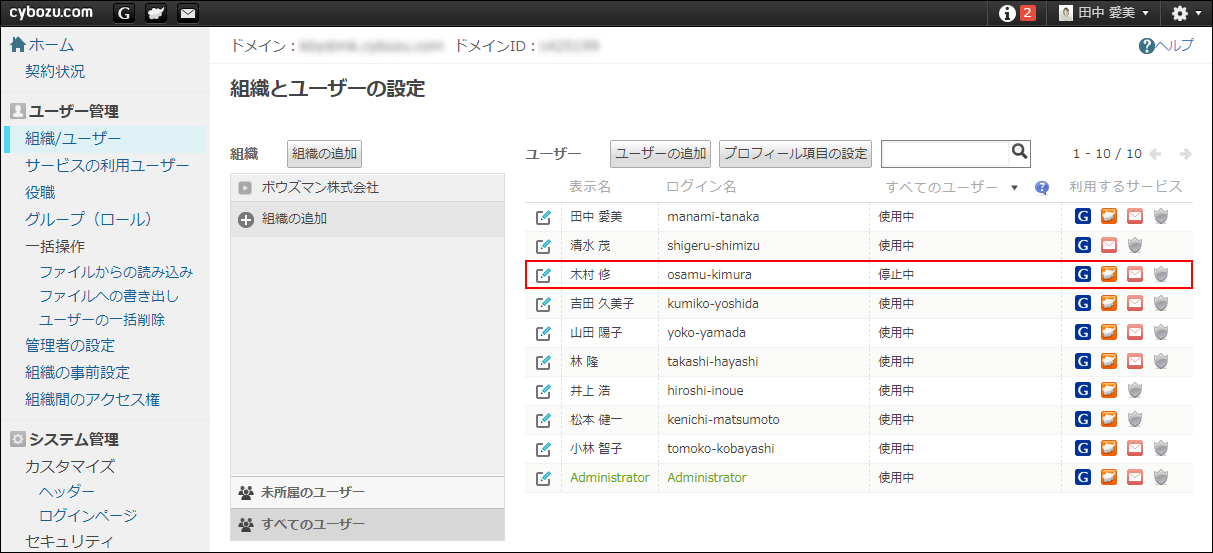
- 該当ユーザーが見つからない場合:
「組織」で[すべてのユーザー]が選択されていることを確認します。
それでも見つからない場合は、ユーザーが削除されていると考えられます。必要に応じて、ユーザーを追加してください。
ユーザーを追加する - 該当ユーザーに「停止中」と表示されている場合:
該当ユーザーの左側にある編集アイコンをクリックします。
「使用状態」の[停止中]をクリックして「使用中」に変更してから、[保存]をクリックします。![スクリーンショット:「使用状態」の[停止中]を枠線で強調](/k/img-ja/user_selection_trouble_03.png)
- 該当ユーザーが見つからない場合:
該当ユーザーの利用サービスに、kintoneが設定されていない
cybozu.com共通管理画面で該当ユーザーの利用状況を確認して、kintoneを利用できるように設定します。
この操作は、cybozu.com共通管理者のみ可能です。
-
kintoneの画面上部の歯車の形をした[設定]アイコンをクリックし、[cybozu.com共通管理]をクリックします。
![スクリーンショット:[cybozu.com共通管理]を枠線で強調](/k/img-ja/user_selection_trouble_09.png)
-
[組織/ユーザー]をクリックし、該当ユーザーの「利用するサービス」に、kintoneのアイコンが表示されていないことを確認します。
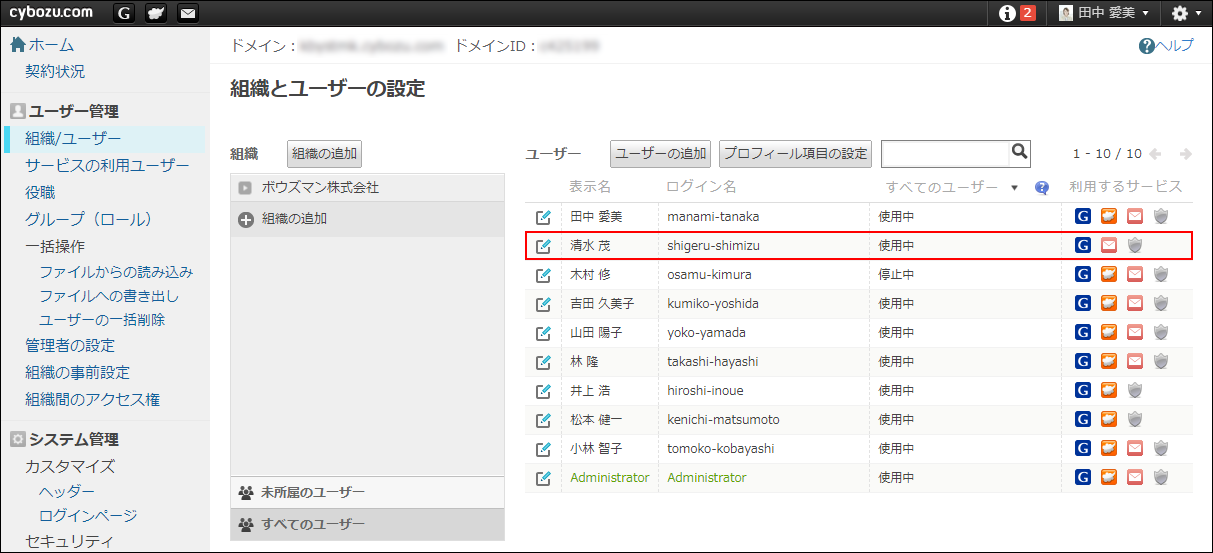
-
該当ユーザーの左側にある編集アイコンをクリックします。
-
「利用するサービス」の「kintone」にチェックを入れて、[保存]をクリックします。
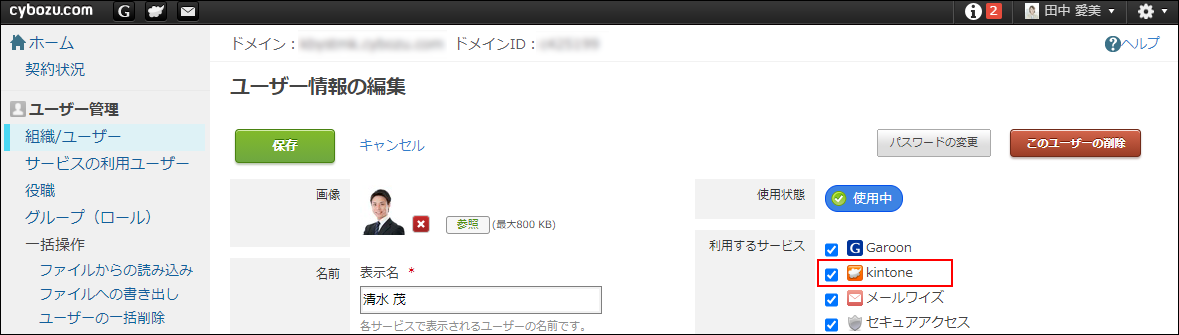
「ユーザー選択」フィールドで「選択肢を指定する」が設定されている
「ユーザー選択」フィールドの「選択肢を指定する」の設定を変更してください。
-
「レコードの一覧」画面で、画面右上にある歯車の形をした[アプリを設定]アイコンをクリックします。
-
「アプリの設定」画面で、[フォーム]タブをクリックします。
-
「ユーザー選択」フィールド右上の歯車の形をした設定アイコンから[設定]をクリックします。
![スクリーンショット:設定アイコンと[設定]を枠線で強調](/k/img-ja/user_selection_trouble_07.png)
-
「選択肢を指定する」のチェックを外すか、選択肢に該当ユーザーを追加します。
- 選択肢を指定しない場合、すべてのユーザーが選択対象になります。
- 選択肢を指定する場合、ユーザーを検索するか、検索ボックスの右側にある「組織やグループから選択」アイコンから選択します。
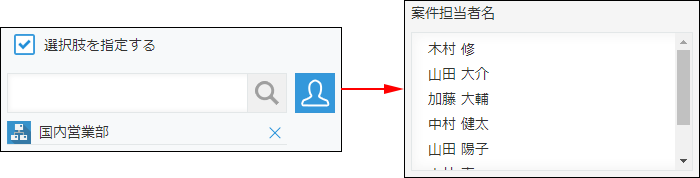
-
[保存]をクリックします。
-
画面左上の[フォームを保存]をクリックします。
-
画面右上の[アプリを更新]をクリックします。
-
確認ダイアログで[アプリを更新]をクリックします。
「ゲストスペース」内のアプリ、かつ、該当ユーザーがスペースのメンバーに含まれていない
スペース管理者にて、該当ユーザーをメンバーに追加してください。
-
該当スペースにアクセスします。
-
スペース画面右上の[オプション]アイコンから[メンバーを管理]をクリックします。
-
[参加メンバー]タブで該当ユーザーを追加します。
-
[保存]をクリックします。